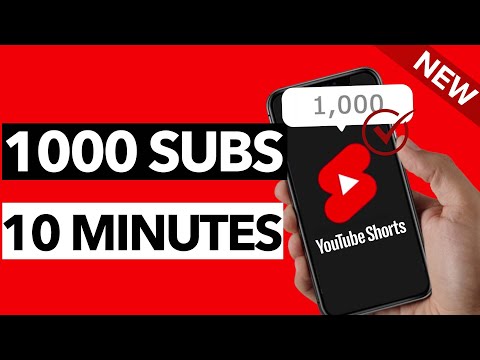Visā pasaulē ir miljoniem mazu uzņēmumu, kas izmanto Google Maps, un klienti katru dienu izmanto Google Maps, lai tos atrastu. Varat pievienot savu uzņēmumu pakalpojumam Google Maps, izveidojot Google mans uzņēmums (GMB) kontu un apstiprinot, ka esat uzņēmuma īpašnieks vai strādājat tajā. Atjauninot sava uzņēmuma informāciju, izmantojot pakalpojumu “Google mans uzņēmums”, jūsu jaunā uzņēmuma informācija tiks parādīta pakalpojumos Google Maps, Meklēšana un Earth. Jūsu klienti un potenciālie klienti varēs viegli atrast informāciju par jūsu uzņēmumu, uzzināt par jūsu pakalpojumiem un rakstīt atsauksmes, kas var palīdzēt jūsu biznesam augt un iegūt uzticamību.
Soļi
1. daļa no 3: Jūsu uzņēmuma atrašanās vietas noteikšana

1. solis. Nosakiet, vai jums ir Google konts
Lai iegūtu Google kontu, jums nav jāizmanto gmail.com adrese, jūs varat pieteikties Google, izmantojot gandrīz jebkuru e -pasta adresi. Lai GMB darbotos, jūsu Google kontam ir jābūt saistītam ar atrašanās vietu, kuru mēģināt pievienot vai pārvaldīt. Ja ar jūsu uzņēmumu nav saistīts Google konts, izveidojiet to. Šis konts tiks saistīts ar jūsu izveidoto “Google mans uzņēmums” informācijas paneli.
Ja jums nav Google konta, noklikšķiniet uz "Pierakstīties", pēc tam uz "Citas iespējas" un visbeidzot uz "Izveidot kontu" vietnē www.google.com. Izpildiet norādījumus, lai izveidotu kontu

2. solis. Lai atvērtu pakalpojumu “Google mans uzņēmums”, ierakstiet www.google.com/business
Noklikšķiniet uz zaļās lodziņa vidū, kas saka “Sākt tūlīt”. Iegūstot savu uzņēmumu Google tīklā, varēsit sniegt saviem klientiem pareizu informāciju par jūsu uzņēmuma atrašanās vietu, tālruņa numuru, darba laiku, fotoattēliem un sniegtajiem pakalpojumiem. Tas arī ļaus jūsu klientiem sniegt jūsu uzņēmuma vērtējumus un atsauksmes un lasīt jūsu publicētās ziņas.

3. solis. Ievadiet sava uzņēmuma nosaukumu un adresi meklēšanas joslā, lai atrastu savu uzņēmumu pakalpojumā Google Maps
Vēlreiz pārbaudiet, vai adrese un tālruņa numurs atbilst jūsu uzņēmumam

4. solis. Noklikšķiniet uz zilās hipersaites “Pievienot savu uzņēmumu”
Šis solis ir spēkā, ja jūsu uzņēmums netika parādīts meklēšanas rezultātos “Atrodiet savu uzņēmumu”. Ja Google nav norādījis jūsu uzņēmumu, jums būs jāpievieno sava uzņēmuma informācija.
- Noklikšķiniet uz kategorijas, kurā ietilpst jūsu uzņēmums. Piemēram, “advokāts”. Kategorija ir ārkārtīgi svarīga, lai Google ierindotu jūsu ierakstu. Ir ļoti svarīgi atzīmēt, ka, lai gan Google jūsu ierakstam piedāvā vairākas kategorijas, vēlams izvēlēties tikai vienu. Vairāk nekā viena izmantošana nepalīdzēs jūsu vērtējumam.
- Precīzi aizpildiet informāciju par savu atrašanās vietu. Tajā tiks iekļauta uzņēmuma adrese, tālruņa numurs un kategorija, kurā uzņēmums ietilpst, piemēram, “maiznīca”.
- Ja nepieciešams, noteikti atzīmējiet izvēles rūtiņu “Es piegādāju preces un pakalpojumus saviem klientiem viņu atrašanās vietā”. Pēc tam aizpildiet apgabalus, kurus apkalpojat, ievadot apkalpojamo reģionu pilsētu nosaukumus vai pasta indeksus.
2. daļa no 3: Uzņēmuma apstiprināšana

Solis 1. Atzīmējiet izvēles rūtiņu, lai apstiprinātu, un pēc tam noklikšķiniet uz “Turpināt”
Šī darbība apstiprina, ka esat pilnvarots pievienot šo informāciju uzņēmumam Google. Noklikšķinot uz Turpināt, jūs arī piekrītat pakalpojumu sniegšanas noteikumiem. Juridiski uzņēmumam Google ir jāapstiprina, ka esat uzņēmuma likumīgais īpašnieks vai pilnvarots darbinieks.
Ja neesat pārliecināts, vai esat tiesīgs rediģēt sava uzņēmuma informāciju Google tīklā, pirms turpināt, sazinieties ar sava uzņēmuma īpašnieku vai vadītāju

2. solis. Noklikšķiniet uz “Zvanīt man tūlīt” vai “Verificēt pa pastu”
Google nosūtīs jums kodu, lai pārbaudītu, vai esat likumīga uzņēmuma daļa. Google var jums piezvanīt vai nosūtīt sešu ciparu kodu. Ir arī dažādas citas verifikācijas iespējas, piemēram, reģistrēts vietnes īpašnieks pakalpojumā Search Console vai domēna e-pasta adrese, kas atbilst ieraksta domēnam.
- Tālruņa zvana izvēle ir daudz ātrāka, lai apstiprinātu savu uzņēmumu pakalpojumā Google Maps. Kad Google zvana, pierakstiet jums piešķirto verifikācijas numuru.
- Ja izvēlaties verificēt pa pastu, iespējams, būs jāgaida nedēļa vai divas, lai publicētu uzņēmuma informāciju pakalpojumā Google Maps. Turklāt viņu sūtītais kods ir derīgs tikai trīsdesmit dienas. Tiklīdz esat saņēmis uzņēmuma kodu, ievadiet to savā “Google mans uzņēmums” informācijas panelī.

3. solis. Pirms iziešanas no pakalpojuma “Google mans uzņēmums” informācijas paneļa, atzīmējiet lapu ar grāmatzīmi
Lai nākotnē atkal piekļūtu informācijas panelim, pierakstieties savā Google kontā. Dodieties uz savu grāmatzīmi vai apmeklējiet vietni google.com/business, un jūs tiksit automātiski novirzīts uz informācijas paneli.

4. solis Mana biznesa informācijas paneļa augšdaļā noklikšķiniet uz lodziņa “Ievadīt kodu”
Lodziņš “Ievadīt kodu” atrodas lapas augšpusē zilā krāsā. Tas atrodas pa labi no ziņojuma, kurā teikts: “Google ir nosūtījis jums jūsu verifikācijas kodu”. Lodziņā ierakstiet sešu ciparu verifikācijas kodu, ko saņēmāt no Google, un noklikšķiniet uz Iesniegt.
3. daļa no 3: sava uzņēmuma izveide pakalpojumā Google+

1. darbība. Izpētiet savu “Google mans uzņēmums” informācijas paneli
Ekskursija palīdzēs ātri iepazīties ar platformu “Google mans uzņēmums”. Izprotot šīs platformas funkcijas, varēsit maksimāli palielināt sava uzņēmuma klātbūtni Google tīklā.
- Palieciet pierakstījies savā Google kontā, kamēr strādājat pie sava Google uzņēmuma ieraksta. Pierakstoties citos kontos, jūs izrakstīsities no pakalpojuma “Google mans uzņēmums”.
- Ja nejauši dodaties prom no informācijas paneļa, atgriezieties grāmatzīmēs vai ierakstiet google.com/business.

2. darbība. Rediģējiet sava uzņēmuma informāciju
Informācijas paneļa augšdaļā un pa labi no sava uzņēmuma nosaukuma noklikšķiniet uz sarkanā lodziņa “Rediģēt”. Rediģējiet sava uzņēmuma informāciju, lai klienti varētu uzzināt vairāk par jūsu uzņēmumu un apskatīt jūsu uzņēmuma attēlus.
- Pievienojiet profila attēlu. Pēc tam augšupielādējiet citus kvalitatīvus sava uzņēmuma attēlus, pievienojiet savu darba laiku un uzrakstiet sava uzņēmuma ievadu. Gudri izvēlieties attēlus, pārliecinieties, ka tie izceļ visas jūsu biznesa labākās daļas. Pārliecinieties, vai attēli ir profesionāli, un, lai no tiem iegūtu vēl vairāk, jums vajadzētu optimizēt attēlus, izmantojot ģeogrāfiski marķētus metadatus, kas norāda fotoattēla autentiskumu jūsu atrašanās vietai.
- Nesteidzieties, rakstot labi uzrakstītu sava uzņēmuma aprakstu. Saglabājiet savu rakstīšanu profesionāli un rakstiet, lai radītu labvēlīgu iespaidu uz saviem klientiem un potenciālajiem klientiem.
- Ja neesat pārliecināts par savām rakstīšanas prasmēm, pirms publicēšanas pakalpojumā “Google mans uzņēmums” konsultējieties ar draugu vai kolēģi, kurš var jums palīdzēt pārskatīt jūsu rakstīto.

3. solis. Noklikšķiniet uz Rediģēt, lai mainītu pamatinformāciju par savu uzņēmumu
Ja nākotnē jūsu kontaktinformācija mainīsies, atveriet pakalpojuma “Google mans uzņēmums” informācijas paneli un atjauniniet savu informāciju.
Atcerieties, ka varat atkal piekļūt savam pakalpojumam “Google mans uzņēmums”, piesakoties savā Google kontā un ierakstot google.com/business. Noklikšķiniet uz sava uzņēmuma, un jūs nonāksit informācijas panelī

4. solis. Kopīgojiet ar klientiem savu biznesā notiekošo
Ja vēlaties publicēt pasākumus vai sniegt klientiem informāciju par savu uzņēmumu, izmantojiet pakalpojuma “Google mans uzņēmums” funkciju Ziņas.
Informācijas panelī pieskarieties ikonai “Ziņas” un noklikšķiniet uz opcijas, lai kopīgotu atjauninājumu: tekstu, fotoattēlu, video, saiti vai pat notikumu. Pēc atjauninājuma atlasīšanas vai ievadīšanas noklikšķiniet uz zilā lodziņa “Publicēt”, lai publicētu, kas notiek ar jūsu uzņēmumu

5. darbība. Izpētiet citas “Google mans uzņēmums” informācijas paneļa funkcijas
Funkcijas Ieskats, Atsauksmes un AdWords Express var palīdzēt jūsu uzņēmumam reklamēties, piesaistīt klientus un veidot klātbūtni jūsu biznesa kopienā.